
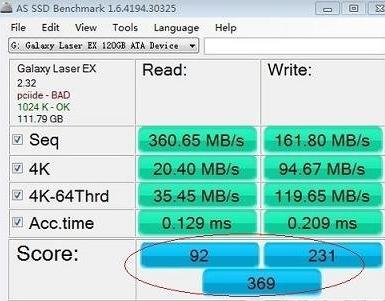

SSD的壽命會隨著寫入數據的增多而損耗。寫入數據量越多,壽命損害越大。當寫入量到達一定程度的時候,“電容器”將不能有效保存其中的電荷,造成數據丟失。在前面原理部分已經解釋過這個原因,這里就不再敘述。
但是正常使用的情況下,想要把SSD的壽命通過寫入數據來損耗至盡,是一件希望不大的事情。不過饒是如此,SSD死亡的概率也是比機械硬盤大很多的。原因主要是因為意外斷電,即“掉電”。
掉電主要發生在突然停電或者死機藍屏的時候。掉電之后一般情況下不會出什么麻煩,但是也有一些情況,輕則丟失整個FTL表(可以理解為數據與存儲位置之間的映射關系表和模擬機械硬盤狀態的模擬層),重則丟失主控制器固件。總之這兩種情況下,自己維修是沒有任何作用的,只能送回廠修理。總之4K對齊之后對于SSD的性能和壽命都大有好處。
對齊的方法很簡單:使用Windows 7原版安裝鏡像在安裝系統的時候刪掉原來存在于SSD上的分區,然后新建分區即可完美對齊。或者將SSD作為從盤掛到Win系統下,用系統自帶的磁盤管理程序刪除未對齊分區然后新建分區即可。碎片整理操作對于固態硬盤而言百害而無一利。簡潔一點來說,適當的“碎片”反而有利于SSD的快速響應(考慮RAID 0的原理,文件平均分散在各個部分上的時候整體速度最快)。最最重要的原因是碎片整理操作會對固態硬盤造成大量的數據寫入,白白損耗SSD的壽命。
Windows7在檢測到SSD之后會自動在計劃任務的磁盤整理中去除SSD。注意不要自己手動開啟即可。這一項有人提出反對意見。不過實際上當你的SSD速度很快的時候,打開SuperFetch已經毫無意義了,開啟這個服務反而會造成不小的SSD寫入。至于其他更深的原因,就不清楚,總之是微軟和intel聯合建議的操作。
事實上當你的SSD速度足夠快的時候,readyboost功能也是自動被禁用的。系統會提示“磁盤速度太快,使用readyboost毫無益處”。
方法是在“計算機管理”中禁用SuperFetch服務,并且設定注冊表HKEY_LOCAL_MACHINE\SYSTEM\CurrentControlSet\Control\SessionManager\Memory Management\PrefetchParameters位置下EnableBootTrance、EnablePrefetcher、EnableSuperfetch三項的值為零。
見到的各種帖子幾乎都在說“換了SSD之后開機速度會多塊多塊”,事實SSD完全不是為了沒什么實際意義的開機速度而生的。SSD確實會使開機快那么一點,但是不會太明顯,甚至有人出現過開機更慢的情況。不要總認為你換了SSD之后開機就應該5秒之內,多一秒都不正常。
SSD真實的意義在于保持系統的快速響應。因為SSD的隨機讀寫速度很快,所以啟動裝在SSD中的任何程序,都可以快速響應。除此之外,和HDD在使用上并無區別。
盡量少跑測試。任何測試SSD性能的軟件都會對SSD造成不小的數據寫入量。而且,請注意刪除也是一種寫入,而且刪除操作造成整個Block的擦除,帶來的損害比單純的寫入更大。
固態硬盤會不斷有新的固件發布。新的固件會帶來性能以及穩定性的提升,總之更新沒什么壞處。要想維持SSD的高性能,不斷更新固件是必不可少的。新的固件可以去驅動之家搜尋(最好去固態硬盤制造商的網站上去尋找)。
世界上本來沒什么“Optimize”。如果你是為了讓計算機更符合自己的使用習慣,那么改改功能做些“Customize”也是不錯的,但是請適度。
很多朋友購買固態硬盤后都非常興奮,都會想測試一下固態硬盤的速度性能,但其實我們經常使用一些諸如Crystal Disk Mark等暴力跑分測試軟件,本身會對固態硬盤產生一定的影響,主要表現在,像Crsytal Disk Mark這樣的測試會生成大量的垃圾文件,如下圖默認時測試5次,測試模型數據大小為1000MB,默認模型全是隨機數據,即一次測試將會生成:4(4個測試項目,SEQ、512K、4K、4KQD32)*5(5次測試)*1000(測試模型大小)=20000MB,數次下來,大量垃圾隨機不可壓縮數據將會充滿整個SSD,而這次進行垃圾收集清理大量無用數據時將會大量占用主控的性能,不僅影響寫入性能,更會影響讀取性能。(這時由于占用了主控大量的性能,估計用戶在使用電腦時也會卡得跳舞。)并且寫入大量數據,也會嚴重影響SSD NAND的壽命。